تعاني من مشكلة الطباعة الباهتة لطابعة HP؟ لا داعي للقلق، في هذا الدليل الشامل سأسرد لك تجاربي الشخصية مع هذه المشكلة وسأقدم لك حلولًا فعالة ومدروسة. سنستعرض أيضًا مقارنة بين بعض الطابعات لتفهم أفضل الخيارات المتاحة لك.
أسباب الطباعة الباهتة
قبل الخوض في الحلول، لنفهم الأسباب التي يمكن أن تؤدي إلى مشكلة الطباعة الباهتة. غالبًا ما تكون الأسباب التالية هي المسؤولة:
- نقص في حبر الطابعة.
- جفاف طباعة الحبر.
- استعمال ورق رديء.
- إعدادات الطباعة غير الصحيحة.
- انسداد رؤوس الطباعة.
حلول فعالة لمشكلة الطباعة الباهتة
1. التحقق من مستوى الحبر
أول خطوة يجب عليك القيام بها هي التحقق من مستوى الحبر. يمكنك القيام بذلك من خلال اللوحة الأمامية للطابعة أو باستخدام البرنامج المرفق مع الطابعة على جهاز الكمبيوتر الخاص بك.
كيفية التحقق من مستوى الحبر
إليك خطوات سريعة للتحقق من مستوى الحبر:
- فتح برنامج الطابعة على الكمبيوتر.
- البحث عن خيار “معلومات الحبر” أو “حالة الطابعة”.
- إذا كان مستوى الحبر منخفضًا، قم باستبداله بأحبار جديدة مناسبة للطابعة.
2. تنظيف رؤوس الطباعة
إذا كانت مستويات الحبر جيدة، فقد يكون السبب هو انسداد رؤوس الطباعة. يمكنك تنظيفها بسهولة عن طريق الخطوات التالية:
- اذهب إلى إعدادات الطابعة في الكمبيوتر.
- ابحث عن خيار “تنظيف الرؤوس” واتبع التعليمات.
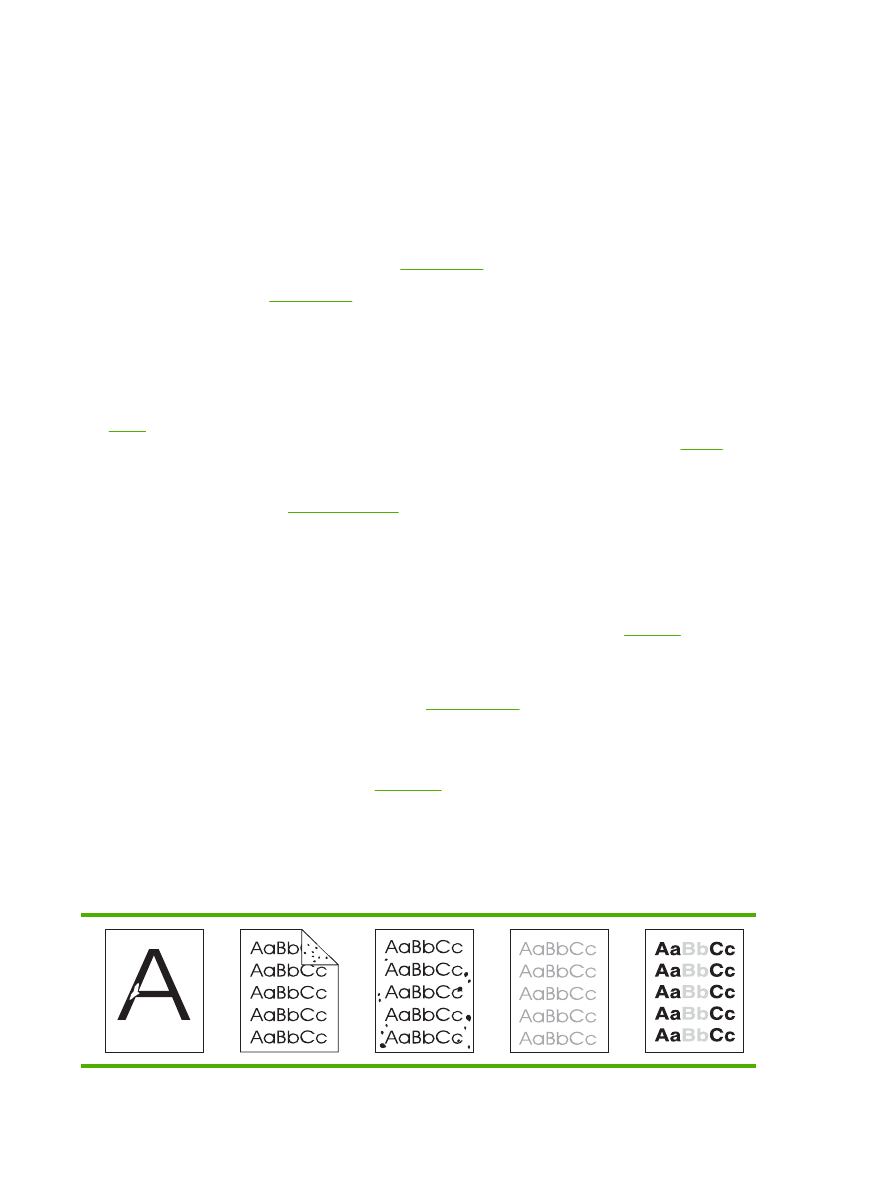
3. ضبط إعدادات الطباعة
تأكد من ضبط إعدادات الطباعة على الجودة العالية. قم بتغيير إعدادات الطباعة من “عادي” إلى “عالي” أو “أفضل جودة”.
مقارنة بين أنواع أحبار الطابعات
إليك مقارنة بين بعض أنواع الأحبار المستخدمة لطابعات HP، للتعرف على الأنسب لك:
| نوع الحبر | الميزات | العيوب |
|---|---|---|
| حبر أصلي من HP | جودة طباعة عالية، يدوم لفترة طويلة | سعر مرتفع |
| حبر غير أصلي | أرخص سعراً، متوفر بشكل واسع | جودة طباعة قد تكون أقل، خطر انسداد الرؤوس |

تجربتي مع الطباعة الباهتة
عندما واجهت مشكلة الطباعة الباهتة للمرة الأولى، شعرت بالارتباك. كنت أحتاج إلى طباعة مستندات مهمة، ولكن الطابعة لم تكن متعاونة. بدأت بالتحقق من مستوى الحبر، وكانت المفاجأة أن الحبر كان منخفضًا. بعد استبداله، تحسنت جودة الطباعة بشكل كبير.
نصائحي لتحسين تجربة الطباعة
إليك بعض النصائح المفيدة:
- احرص على استخدام أوراق طباعة عالية الجودة.
- قم بتنظيف الطابعة دوريًا.
- تجنب ترك الحبر لفترات طويلة دون استخدامه.

أسئلة شائعة حول حل مشكلة الطباعة الباهتة HP
ما هي أسباب الطباعة الباهتة في طابعات HP؟
أسباب الطباعة الباهتة تشمل نقص الحبر، انسداد رؤوس الطباعة، إعدادات الطباعة غير الصحيحة، واستخدام ورق ضعيف الجودة.

كيف يمكنني استبدال حبر طابعة HP؟
يمكنك استبدال حبر طابعة HP عن طريق فتح غطاء الطابعة، وإخراج cartridge الحبر القديم، ثم إدخال cartridge الجديد.
هل يمكنني استخدام أحبار غير أصلية لطابعة HP؟
نعم، يمكنك استخدام أحبار غير أصلية، لكن يجب أن تكون حذرًا لأنها قد تؤثر على جودة الطباعة وقد تسبب مشاكل في الطابعة.
خلاصة
في النهاية، إذا كنت تواجه مشكلة الطباعة الباهتة لطابعة HP، لا تتردد في اتباع الخطوات المذكورة أعلاه. تذكر أن الصيانة الدورية واستخدام الأحبار الجيدة يمكن أن يساعد كثيرًا في تجنب هذه المشكلة. وإذا استمرت المشكلة، فقد تحتاج إلى الاتصال بخدمة العملاء الخاصة بـ HP أو زيارة مركز صيانة معتمد.
أتمنى أن يكون هذا الدليل قد أفادك، ولا تتردد في مشاركة تجاربك أو طرح أسئلتك في التعليقات.